Você deve desativar os serviços do Windows para acelerar o seu PC?

O Windows vem com vários serviços em execução em segundo plano. A ferramenta Services.msc permite visualizar esses serviços e desativá-los, mas você provavelmente não deve se incomodar. A desativação dos serviços padrão não acelera o seu PC nem o torna mais seguro.
Isso realmente economiza memória e acelera o computador?
Algumas pessoas e sites recomendam acessar os Serviços e desativar os serviços para acelerar seu computador. Este é um dos muitos mitos de ajustes do Windows por aí.
RELATED: 10 Windows Tweaks Myths Debunked
A idéia é que esses serviços ocupem memória, desperdicem tempo de CPU e façam seu computador demorar mais para iniciar . Ao carregar o menor número de serviços possível, você libera recursos do sistema e acelera o tempo de inicialização.
Isso pode ter sido verdade uma vez. Quinze anos atrás, eu tinha um computador com Windows XP com apenas 128MB de RAM. Lembro-me de usar um guia de ajustes de serviço para liberar o máximo de memória RAM possível.
Mas esse não é o mundo em que vivemos mais. Um computador Windows moderno tem muito mais memória e pode inicializar em apenas alguns segundos com uma unidade de estado sólido. Se o seu computador demora muito para inicializar e tem muita memória cheia, provavelmente não são os serviços do sistema que causam esse problema - são os programas de inicialização. O Windows 10 facilita o controle de seus programas de inicialização, portanto, use essa ferramenta e deixe os serviços em paz.
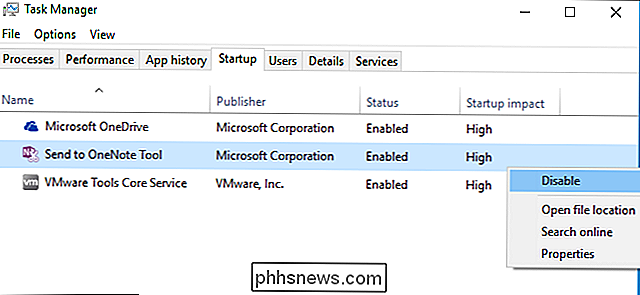
Melhorar realmente a segurança?
RELACIONADOS: Entendendo e gerenciando os serviços do Windows
Algumas pessoas defendem desabilitando serviços para melhorar a segurança. É fácil percorrer a lista de serviços incluídos e ficar um pouco assustado. Você verá serviços como “Registro Remoto” e “Gerenciamento Remoto do Windows” - nenhum deles sendo executado por padrão, para o registro.
Mas as versões modernas do Windows são seguras em sua configuração padrão. Não há servidores em execução em segundo plano esperando para serem explorados. Os serviços remotos que parecem mais assustadores são destinados a computadores Windows em redes gerenciadas e nem sequer estão habilitados em seu computador doméstico.
Isso é verdade para os serviços padrão, de qualquer forma. Uma exceção são os serviços adicionais que você pode instalar. Por exemplo, em versões Professional do Windows, você pode optar por instalar o servidor da Web IIS (Serviços de Informações da Internet) na caixa de diálogo Recursos do Windows. Este é um servidor da Web que pode ser executado em segundo plano como um serviço do sistema. Outros servidores de terceiros também podem ser executados como serviços. Se você instalasse um servidor como um serviço e o expusesse à Internet, esse serviço poderia ser um problema de segurança. Mas não há serviços como esse na instalação padrão do Windows. Isso é por design.
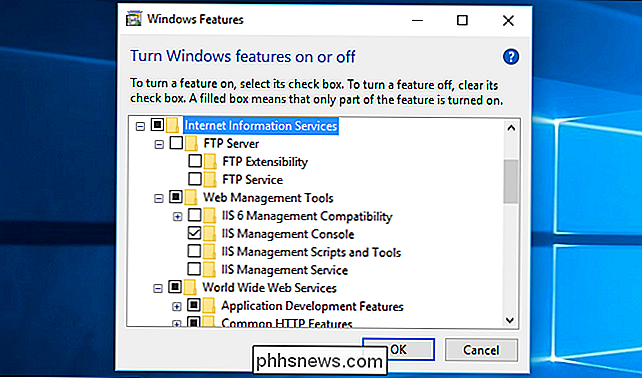
Desabilitando serviços pode quebrar coisas
Muitos dos serviços aqui não são apenas funções adicionais anexadas ao Windows. Eles são recursos principais do Windows que, por acaso, são implementados como um serviço. Desativá-los e, na melhor das hipóteses, nada acontecerá - na pior das hipóteses, o Windows simplesmente parará de funcionar corretamente.
Por exemplo, o serviço Áudio do Windows lida com áudio no seu computador. Desativar e você não será capaz de reproduzir sons. O serviço Windows Installer nem sempre está sendo executado em segundo plano, mas pode ser iniciado sob demanda. Desative-o completamente e você não poderá instalar programas com instaladores .msi. O serviço Plug and Play detecta o hardware que você conecta ao seu computador e o configura - a janela Serviços avisa que “interromper ou desabilitar esse serviço resultará em instabilidade do sistema”. Outros recursos do sistema, como Firewall do Windows, Windows Update e antivírus do Windows Defender também são implementados como serviços (e, para voltar à nossa última seção, são bons para segurança.
Se você definir esses serviços como "Desativado", o Windows impedirá o lançamento. Mesmo que tudo pareça bem, o seu computador pode perder alguma funcionalidade. Por exemplo, um guia pode recomendar a desativação do serviço "Horário do Windows". Você não verá imediatamente um problema se fizer isso, mas seu computador nunca poderá atualizar automaticamente a hora do seu relógio a partir da Internet.

O Windows já tenta ser inteligente
Aqui está a principal razão para não se incomodar: o Windows já é inteligente sobre isso.
Visite a caixa de diálogo Serviços no Windows 10 e você verá que muitos serviços estão definidos como “Manual” (Trigger Start ). ”Esses serviços não são iniciados quando você inicializa o computador, portanto eles não atrasam o tempo de inicialização. Em vez disso, eles são lançados somente quando necessário.
Aqui estão os diferentes "tipos de inicialização" que você verá para vários serviços:
- Automático : o Windows iniciará automaticamente o serviço quando for inicializado.
- Automático (atrasado) : o Windows iniciará automaticamente o serviço após a inicialização. O Windows iniciará esses serviços dois minutos após o último serviço automático ser iniciado
- Manual : o Windows não iniciará o serviço na inicialização. No entanto, um programa - ou uma pessoa usando a ferramenta de configuração Serviços - pode iniciar o serviço manualmente
- Manual (Trigger Start) : o Windows não iniciará o serviço na inicialização. Será iniciado automaticamente quando o Windows precisar. Por exemplo, um serviço para oferecer suporte a um dispositivo de hardware específico só pode ser iniciado quando você conecta esse hardware
- Desativado : os serviços desativados não podem ser iniciados. Os administradores do sistema podem usar isso para desabilitar totalmente os serviços, mas a configuração de serviços importantes do sistema como Desativado impedirá que o computador funcione corretamente.
Role pela lista e você verá isso em ação. Por exemplo, o serviço Áudio do Windows está definido como Automático para que o seu PC possa reproduzir som. O serviço da Central de Segurança do Windows é iniciado automaticamente para que ele possa controlar os problemas de segurança em segundo plano e alertá-lo, mas está definido como Automático (Atrasado) porque pode aguardar alguns minutos após a inicialização do computador para começar a fazê-lo. O Serviço de Monitoramento de Sensor está configurado para Manual (Início do acionador) porque ele só precisa ser iniciado se o seu PC tiver sensores que precisem ser monitorados. O serviço de fax está definido como Manual porque você provavelmente não precisa dele, por isso não está sendo executado em segundo plano. Serviços sensíveis que o usuário médio de PC não precisará, como o Registro Remoto, estão definidos como Desativado por padrão. Os administradores de rede podem habilitar esses serviços manualmente se precisarem deles.
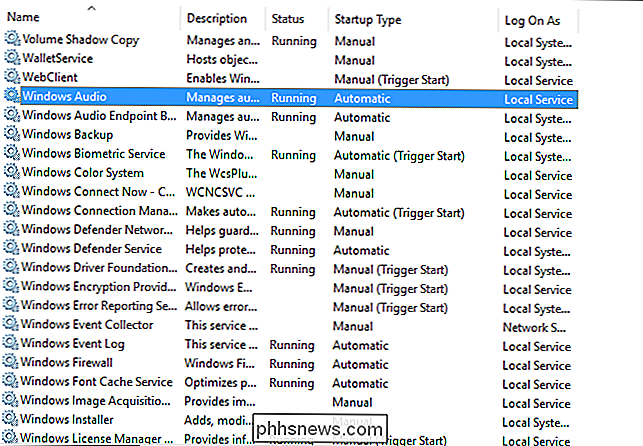
RELATED: 10 maneiras rápidas de acelerar um PC lento Executando o Windows 7, 8 ou 10
O Windows já lida com serviços de maneira inteligente, portanto não há motivo para o usuário médio do Windows - ou até mesmo um geek do Windows - se incomodar com a desativação de serviços. Mesmo que você consiga desativar alguns serviços desnecessários em seu hardware e software específicos, é um desperdício de tempo e você não notará a diferença de desempenho. Concentre-se nas coisas que realmente importam.

How to to Big Money em jogos de PC
Graças às vendas frequentes, os jogos de PC custam menos do que os jogos de consola. Se você é paciente e conhece os truques, você pode economizar um pouco de dinheiro. Quase todos os jogos parecem ser colocados à venda regularmente Desde que a Steam começou a manter suas vendas regulares de férias, as vendas estão ficando mais espessas e rápidas do que nunca.

Como apagar seu dispositivo iOS após muitas tentativas de senha com falha
Quando alguém tenta acessar seu iPhone ou iPad adivinhando a senha, ele inicialmente as bloqueará, aumentando cada intervalo com cada tentativa falhada. Você pode, no entanto, configurá-lo para que ele apague completamente o seu dispositivo após 10 tentativas fracassadas. Aqui está uma situação que todos podemos imaginar acontecendo.



